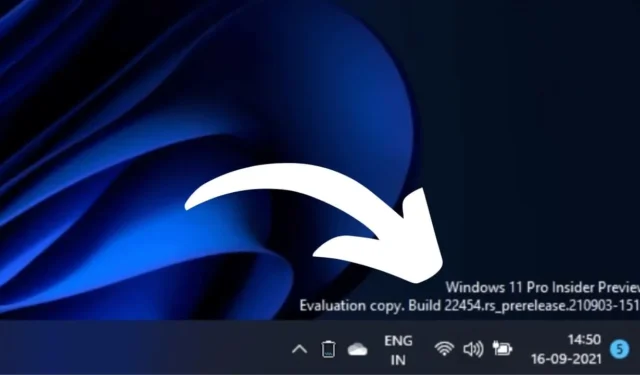
Windows Insider であり、コンピューターに Windows 11 のプレビュー ビルドをインストールすると、デスクトップ画面の右下に評価版の透かしが表示されていることに気付いたかもしれません。
透かしは、評価版を使用していることを知らせるために配置されています。ご存知ない方のために説明すると、評価版とは、単に期間限定で設計されたアプリのバージョンです。
評価版は、製品をテストするための試用版またはデモ版としてのみ使用されます。これで、Windows 11 デスクトップ画面に「評価版」の透かしが表示される理由がわかりました。
Windows 11 で評価版の透かしを削除する方法
透かしは何もせず、右下隅に表示されるだけなので、一部の Windows 11 ユーザーにとっては煩わしいものとなる可能性があります。そのため、ユーザーは Windows 11 コンピューターで透かしを非表示にしたいと考えるかもしれません。
したがって、Windows 11 のインサイダーであり、Insider Preview 評価版の透かしを削除する方法を探している場合は、ガイドを読み続けてください。以下に、Windows 11 の評価版の透かしを削除するための簡単な手順をいくつか紹介します。
1. プレビュービルドの取得を停止する
「評価版」の透かしは Windows 11 のプレビュー ビルドにのみ表示されることに注意してください。したがって、透かしを削除するには、システムへのプレビュー ビルドのダウンロードを停止する機能を有効にする必要があります。必要な手順は次のとおりです。
1. Windows 11 のスタート ボタンをクリックし、[設定]を選択します。

2. 設定アプリが開いたら、「Windows Update」タブに切り替えます。

3. 右側で、「Windows Insider Program」をクリックします。

4. 次に、「プレビュー ビルドの取得を停止」を選択します。

5. 次に、「次のバージョンのWindowsがリリースされたらこのデバイスの登録を解除する」をオンにします。
これで完了です。デバイスを展開した後は、安定したアップデートがリリースされるまで待つ必要があります。透かしを削除するには、安定したリリースをダウンロードしてインストールしてください。
2. 簡単操作で透かしを削除する
1. Windows 11 の検索で「コントロール パネル」と入力します。次に、最も一致する結果のリストからコントロール パネルアプリを開きます。

2. コントロール パネルが開いたら、「簡単操作」をクリックします。

3. 「コンピューターの簡単操作センター」で、「コンピューターを使いやすくする」をクリックします。

4. 次に、「背景画像を削除する」オプションをオンにします。

5. 変更を行った後、「適用」と「OK」をクリックします。

これで完了です。これでデスクトップの壁紙が削除されます。デスクトップには黒い背景のみが表示され、透かしは表示されません。
3. レジストリを使用してInsider Preview評価版の透かしを削除する
Windows レジストリ エディターにいくつか変更を加えて、Windows 11 の評価版のウォーターマークを削除することもできます。必要な手順は次のとおりです。
1. Windows 11 検索で「レジストリ エディター」と入力します。次に、最も一致する結果のリストからレジストリ エディターを開きます。

2. レジストリ エディターが開いたら、次のパスに移動します。
HKEY_CURRENT_USER\Control Panel\Desktop

3. 右側で、PaintDesktopVersionを右クリックし、[変更]を選択します。

4. 「値のデータ」フィールドに「0」と入力し、 「OK」をクリックします。

これで完了です。変更後は、必ず Windows 11 PC を再起動してください。これでデスクトップ画面から透かしが削除されます。
4. ユニバーサルウォーターマーク無効化ツールを使用して評価版のウォーターマークを削除します。
Winaero の Universal Watermark Disabler ツールを使用すると、Windows OS のコピーから透かしを削除できます。使用方法は次のとおりです。
1. Google 検索でUniversal Watermark Disablerツールを検索します。

2. 信頼できるソースからツールをダウンロードし、PC 上でzip ファイルを解凍します。
3. ZIP ファイルを解凍した後、uwd.exeファイルを実行します。
4. 「Universal Watermark Disabled」プロンプトで、「インストール」をクリックします。

5. 確認プロンプトで、「はい」をクリックします。

6. プログラムがインストールされたら、「OK」をクリックします。これにより、ユーザー アカウントからサインアウトされます。

これで完了です。もう一度サインインしてください。透かしは表示されなくなります。
5. Windows 11をクリーンインストールする

評価版の透かしがまだ表示される場合は、それを取り除く最後のオプションとして、Windows 11 をクリーン インストールします。
コンピューターから Windows 11 の安定バージョンをクリーン インストールする必要があります。
これらは、Windows 11 で Insider Preview 評価版の透かしを削除するための簡単な方法です。さらにサポートが必要な場合はお知らせください。



コメントを残す